Como enviar um webhook
Um webhook é um mecanismo para notificar um sistema sobre eventos. Usar webhooks no Automation 360 é uma forma de notificar seu sistema sobre eventos que acontecem.
O que um webhook pode fazer
O envio de webhooks permite que o serviço SendPulse receba atualizações quando o status do cliente muda ou quando a série automatizada atinge um objetivo específico.
Por exemplo, clientes potenciais deixam solicitações em seu site; seus detalhes de contato são enviados para seu sistema CRM e sincronizados com SendPulse. Um fluxo do Automation 360 ajuda a aquecer seus leads. Você deseja ligar para todos que abrirem o terceiro e-mail no fluxo. Para fazer isso, você precisa alterar o status dos leads em seu CRM. Você pode fazer isso com a ajuda de um webhook, enviando dados sobre um evento para o seu sistema.
Como enviar um webhook em um fluxo de automação
Para enviar notificações de eventos a outro sistema, vincule o bloco "Ação" - "Enviar webhook" ao bloco a partir do qual deseja rastrear um evento. Você pode rastrear o recebimento ou a abertura de um e-mail, filtrado por uma condição especificada, atingindo uma meta ou qualquer outra ação realizada por um assinante em um fluxo de automação.

Especifique um nome de webhook e um URL para o qual o webhook será enviado. Somente números e caracteres latinos são permitidos em um nome de webhook.
Configure o envio da chave em resposta ao primeiro webhook para remover o limite de envio de webhooks. Caso contrário, o serviço permitirá que você envie um webhook por hora.
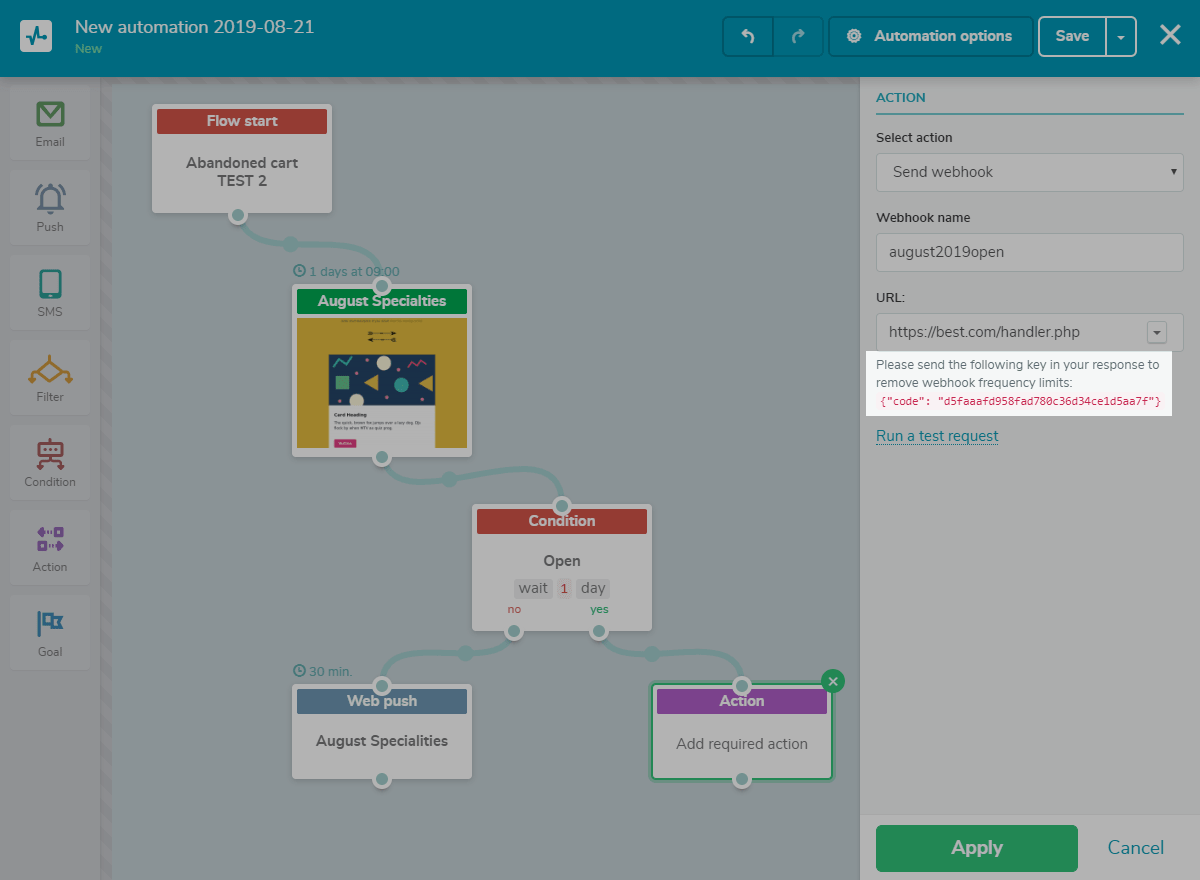
Estrutura de webhook
[
{
"automation_id":"123456789",
"título": "New Automation",
"execução_data":"2022-01-04 09:02:39",
"email":"example@example.com",
"telefone":"+380631234567",
"variáveis":[
{
"name1":"value1"
},
{
"name2":"value2"
}
]
}
]Um webhook transmite esses dados:
- um ID de fluxo;
- um nome de webhook;
- uma data de acionamento do webhook;
- um endereço de e-mail e um número de telefone de um assinante para o qual o webhook foi enviado;
- dados variáveis.
Se uma automação começa com uma lista de discussão, as variáveis da lista de discussão são enviadas no webhook. Se a automação começa com um evento, as variáveis do evento são enviadas no webhook.
Como rastrear cancelamentos de inscrições e reclamações de spam
Você pode configurar o rastreamento de cancelamentos de inscrições e reclamações de spam nas configurações de sua conta.
Um exemplo de webhook de reclamação de spam:
[
{
"timestamp": 1496827422,
"evento": "spam",
"task_id": 3668141,
"email": "john.doe@sendpulse.com",
"fonte": "automação360",
"automatic_id": "123456789"
}
]Um exemplo de webhook de cancelamento de inscrição:
[
{
"task_id": "3668141",
"timestamp": "1496827872",
"from_all": 1,
"email": "john.doe@sendpulse.com",
"razão": nulo,
"book_id": 490686,
"evento": "cancelar",
"categorias": "",
"fonte": "automação360",
"automatic_id": "123456789"
}
]Última Atualização: 24.01.2023
ou